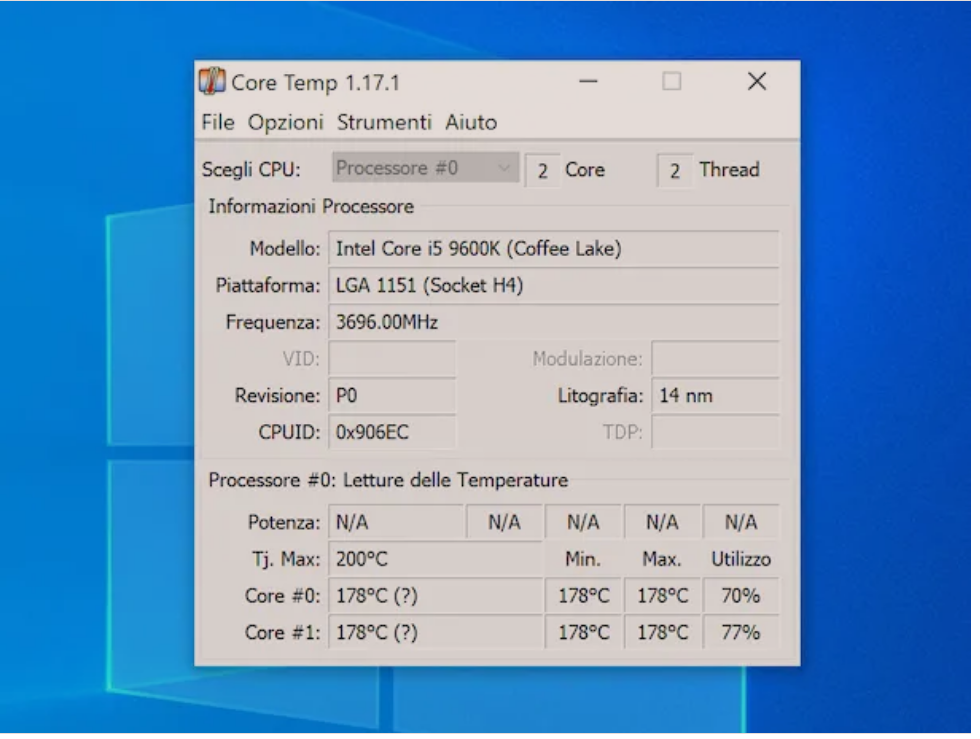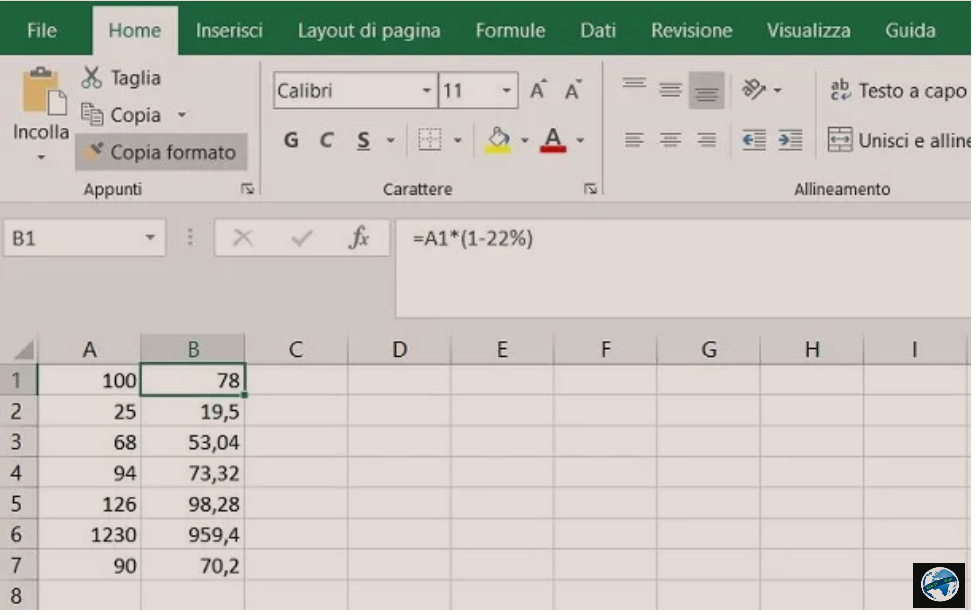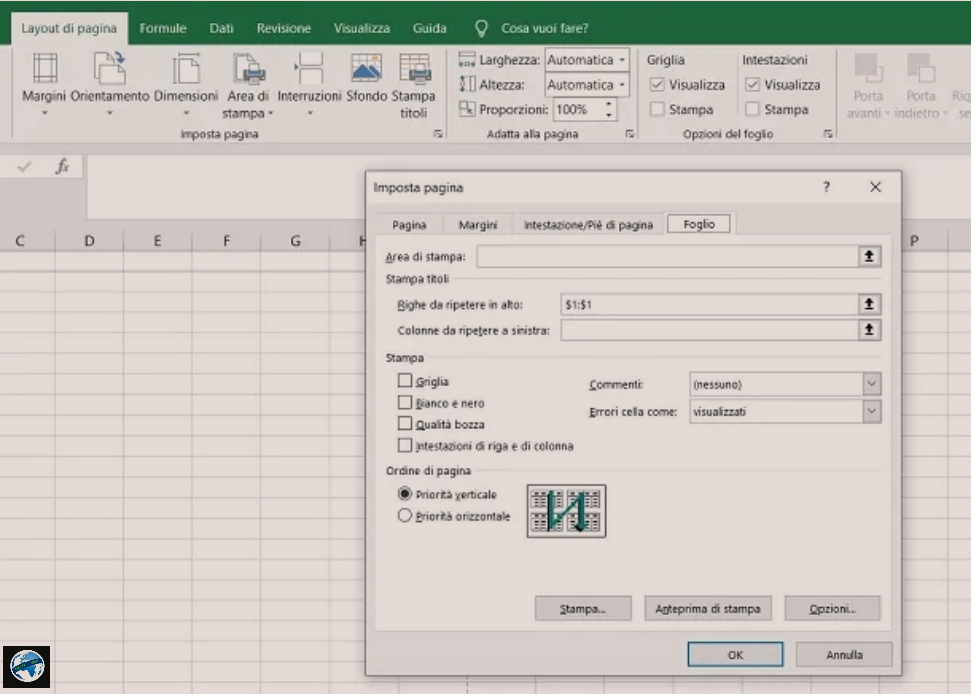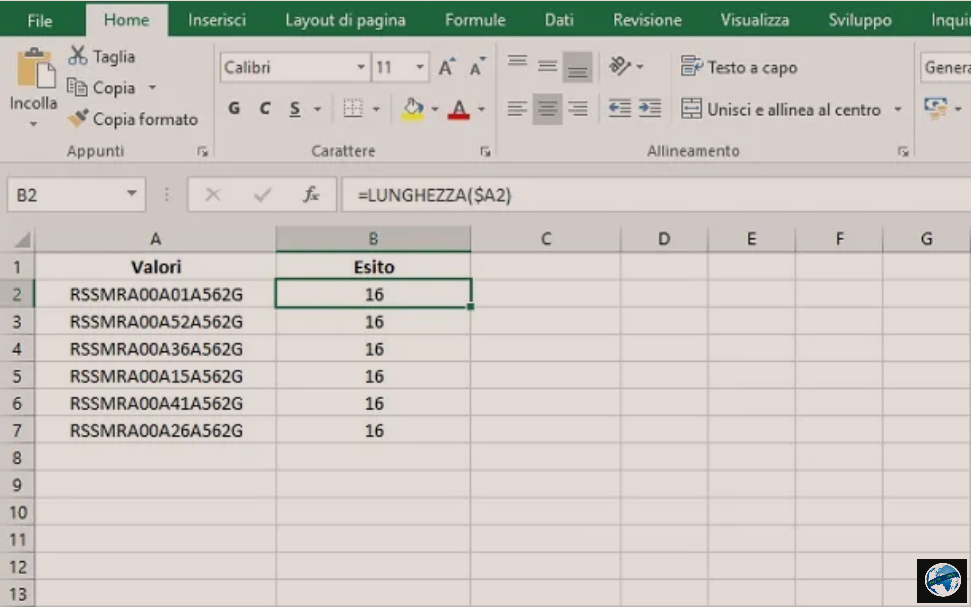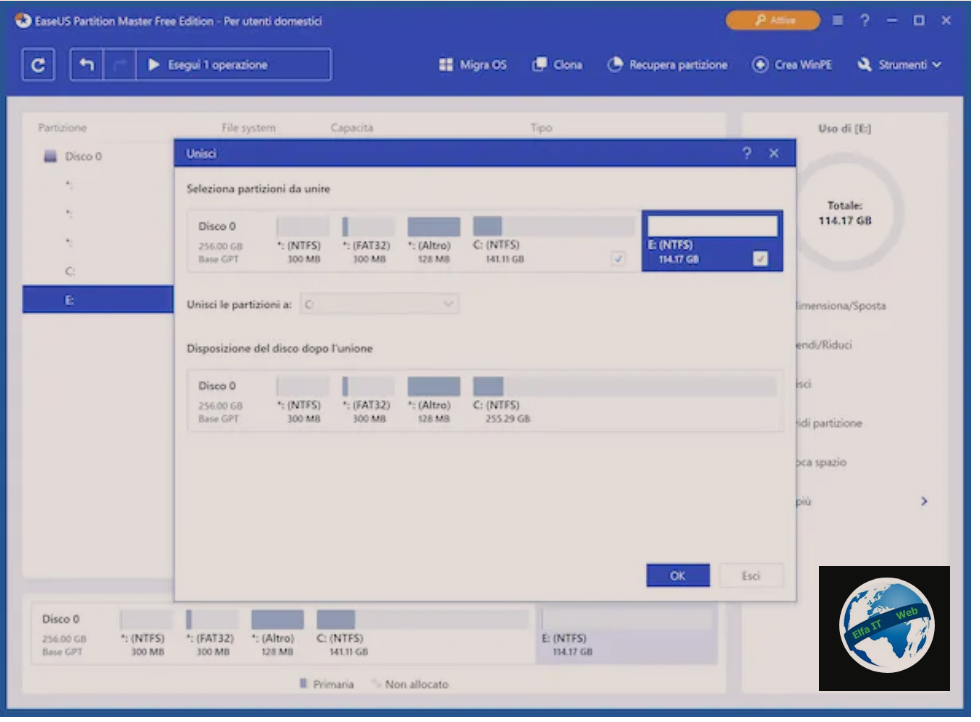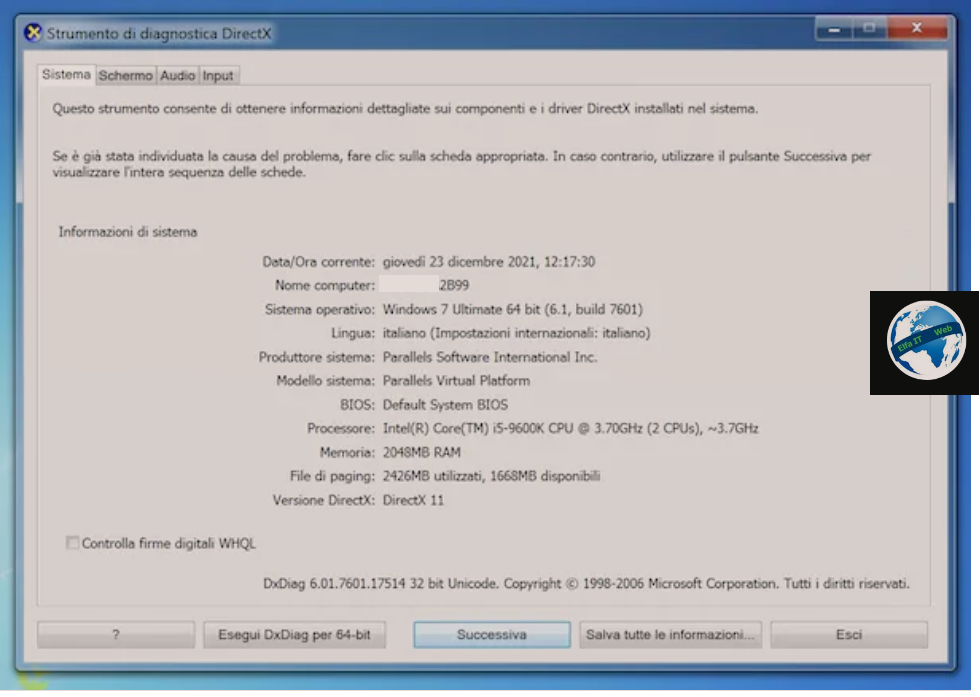Access eshte nje program qe ben pjese ne paketen e Microsoft Office dhe ne kete udhezues do te shpjegojme pikerisht se si te perdoresh Microsoft Access. Nese keni nevoje qe te menaxhoni nje sasi te madhe te dhenash, atehere mund ta beni duke perdorur Access dhe duke krijuar nje databaze/database nepermjet te ciles mund te krijoni tabela dhe raporte ne menyre te thjeshte.
Më poshtë do t’ju jap të gjitha udhëzimet që ju nevojiten për të përdorur kete program për të krijuar dhe menaxhuar databazen tuaj, në mënyrë që mund t’i jepni kuptim logjik të dhënave tuaja dhe t’i përditësoni ato brenda një kohe të shkurtër. Këto nuk janë operacione komplekse, e rëndësishme është të keni ide të qarta se si të organizoni dhe strukturoni gjithçka. Per me shume lexoni me poshte.
Permbajtja
- Si te instalosh Access
- Si te krijosh nje databaze/database ne Access
- Shto te dhëna
- Krijo marrëdhënie/relations/relazioni midis tabelave
- Drejto pyetje/query
- Gjenero raporte/report
Si te instalosh Access

Perpara se te fillojme te shpjegojme se si te perdoresh Microsoft Access, duhet te tregojme se si te instalosh programin. Sic tham me siper, Access është pjesë e paketës Microsoft Office, por kjo e fundit nuk është e disponueshme falas. Ajo mund të përdoret vetëm duke blerë një licencë komerciale ose duke u abonuar në platformën Office 365. Që Access të jetë i disponueshëm në paketë, është e nevojshme të blini një licencë të barabartë ose më të lartë se Office 365 Home, me çmime që fillojnë nga 10 euro/muaj. Përpara blerjes, mund të merrni ende një version provë falas të Office për të vlerësuar nëse Access është zgjidhja e duhur për ju.
Per te shkarkuar Office procedura është mjaft e thjeshtë: lidhuni me faqen e internetit të Microsoft Office 365, klikoni në butonin Provo falas për 1 muaj/Prova gratis per 1 mese, shkruani emailin dhe fjalëkalimin e lidhur me llogarinë tuaj të Microsoft (hotmail ose outlook), më pas shtypni butonin Accedi.
Në këtë pikë, plotësoni formularët e paraqitur në faqen tjetër me informacionin e kërkuar. Vetëm për të qenë të qartë, do t’ju kërkohet të specifikoni një mënyrë pagese paraprakisht por mos u shqetësoni, nuk do të tarifoheni deri në fund të periudhës së provës së Office 365 (mund të çaktivizoni rinovimin automatik përpara se të skadojë periudha e proves nëpërmjet kësaj faqeje interneti). Pasi të keni përfunduar plotësimin e formularëve, gjithçka që duhet të bëni është të ndiqni udhëzimet në ekran për të shkarkuar dhe instaluar kopjen e provës të Microsoft Office.
Pas konfigurimit, mund të filloni Access duke përdorur ikonën që ndodhet në ekranin e menusë Start/Start të Windows (të aksesueshme duke klikuar në ikonën në formën e flamurit të vendosur në pjesën e poshtme majtas të ekranit) ose nga dosja Applications e MacOS.
Si te krijosh nje databaze/database ne Access
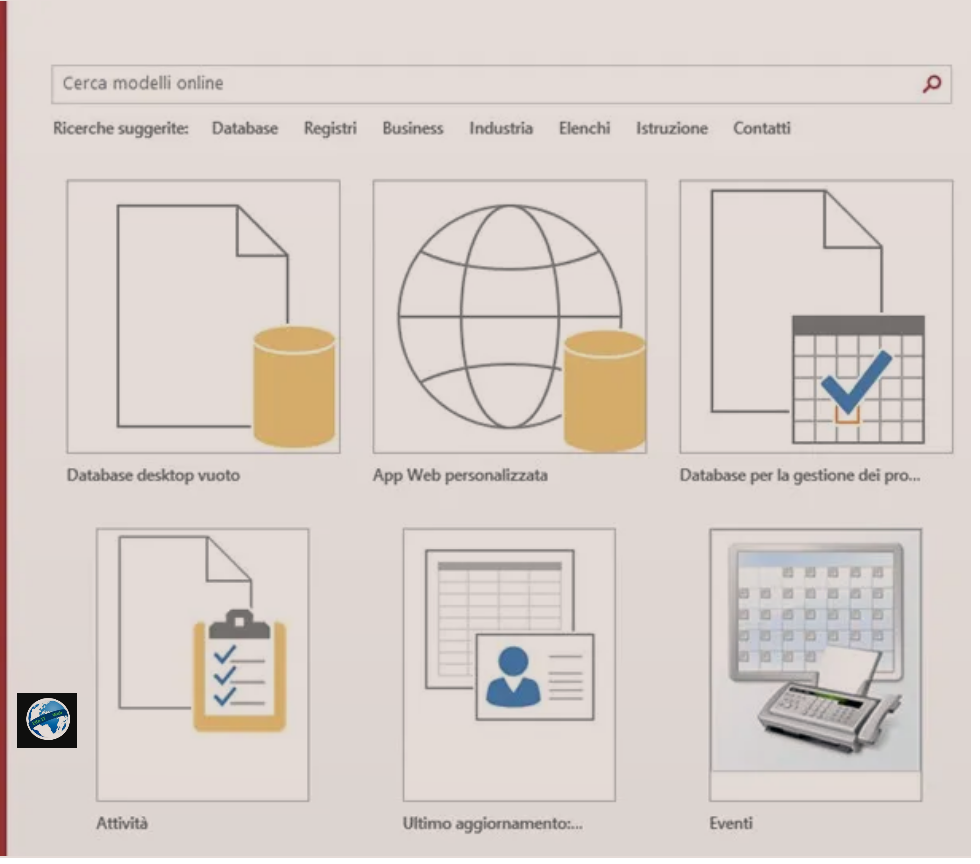
Te krijosh një databaze/database në Access nuk është e komplikuar, megjithatë ju duhet të dini saktësisht kriteret me të cilat të organizoni të dhënat që zoteroni. Përpara se të vazhdojmë, dua të sqaroj disa koncepte themelore në lidhje me elementët që përbëjnë një databaze/database.
- Tabela: është një grup rreshtash horizontale dhe kolonash vertikale. Vetitë e elementit tregohen në kolonat (ose fushat), ndërsa çdo rresht identifikon një të dhënë specifike. Për shembull, nëse dëshironi të merrni një tabelë studentësh, kolonat do të përcaktojnë vetitë e secilit student, një për secilën kolonë: do të keni fushën Emri, fushën mbiemri, fushën Viti i lindjes, fushën e kodit, Viti i shkolles e kështu me radhë. Ndersa cdo rresht, përcakton një student të vetëm. Elementët homogjenë (d.m.th. që kanë të njëjtat veti) duhet të specifikohen në secilën tabelë Access.
- Entiteti: është emri teknik që përcakton elementet që janë pjesë e një tabele.
- Qeliza: kjo është njësia (me vlerën e saj të caktuar) në të cilën një rresht dhe një kolonë kryqëzohen.
- Record: është bashkësia e vetive të një entiteti specifik që i përket tabelës: me fjalë të tjera, një rekord nuk është gjë tjetër veçse një rresht i tabelës që përcakton një element specifik.
- Çelësi primar: kjo është fusha e një tabele që identifikon në mënyrë unike çdo element. Me fjalë të tjera, çelësi primar është një veti unike e një objekti: nëse duam të marrim shembullin e studentit, mund të përdorim kolonën e kodit si çelës primar. Siç është e lehtë për t’u kuptuar, brenda një tabele nuk mund të ketë dy çelësa parimar të barabartë.
- Marrëdhënia: është marrëdhënia që lidh dy tabela që përmbajnë gjithashtu elementë të ndryshëm. Për shembull, tabelat Studentët dhe Provimet mund të lidhen nga e majta në të djathtë nga marredhenia dhene (studenti ka dhene provimin) dhe nga marredhenia dhene nga, nga e djathta në të majtë (provimi i dhene nga studenti). Marrëdhëniet përdoren ne database që përbëhen nga më shumë se një tabelë, kur elementët e secilës prej tyre duhet të lidhen në një farë mënyre.
Tani që jeni njohur me terminologjinë bazë të databazes/database, është koha për te shpjegur se si te perdoresh Microsoft Access. Si fillim, hapni programin Access, klikoni ikonën Blank Desktop Database/Database desktop vuoto, emërtoni database duke e shtypur në kutinë e tekstit të dhënë dhe klikoni në butonin Krijo/Crea.
Ashtu si komponentët e tjerë të Office, ju mund të përdorni modele të gatshme të databazes: mund të kërkoni duke përdorur zonën e duhur të tekstit të vendosur në krye (p.sh. Menaxhimi i produktit/Gestione prodotti), klikoni në ikonën që i përshtatet më mirë nevojës tuaj dhe më pas në butonin Krijo/Crea. Për lehtësi, tani e tutje do t’i referohem një databaze bosh.
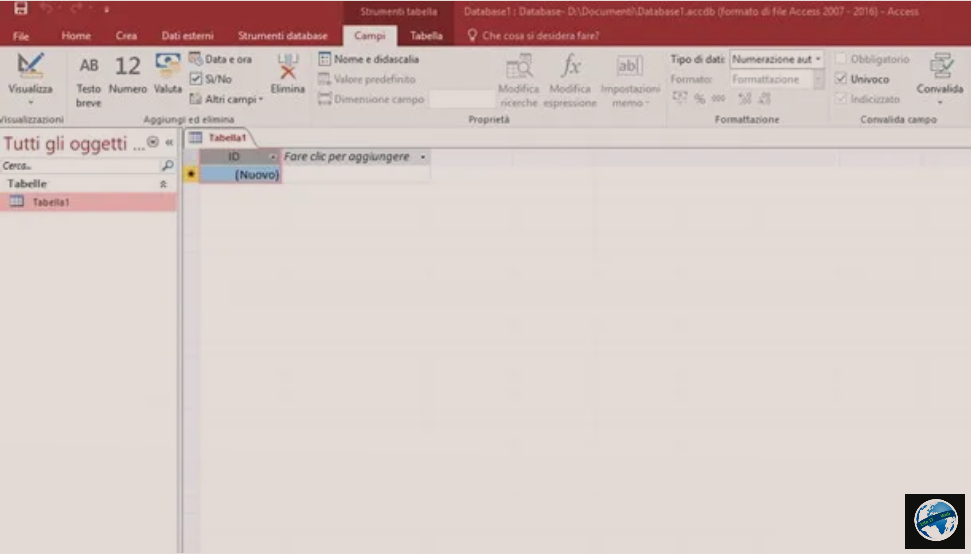
Si parazgjedhje, Access krijon një tabelë që përmban një fushë ID, e vendosur tashmë si një çelës primar: nëse dëshironi, mund ta riemërtoni fushën duke klikuar me të djathtën në hyrjet përkatëse dhe duke zgjedhur Riemërto fushën/Rinomina campo nga menuja e propozuar.
Ju mund të përcaktoni llojin e të dhënave që duhet të përmbajë një fushë, si dhe vetitë e saj, duke klikuar në fushën që do të modifikohet dhe më pas në artikullin Fushat/Campo: mund të përdorni menutë rënëse Lloji i të Dhënave/Tipo di dati dhe Formati (nëse është e mundur) për ta specifikuar atë. Në këtë shembull, numri i sigurimeve shoqërore mund të specifikohet si tekst i shkurtër/testo breve: mund të specifikoni gjatësinë maksimale të tij në kutinë e madhësisë së fushës/Dimensione campo. Në këtë shembull, numri i sigurimeve shoqërore është saktësisht 16 karaktere.
Nëse është e nevojshme, mund të kontrolloni kutinë Obbligatorio/Required për të parandaluar që një fushë të lihet bosh. Për të shtuar një fushë të re, mund të përdorni butonat Testo Breve, Numero, Valuta, Data e ora, Sì/No dhe Altri campi në skedën Fushat/Campi, ose klikoni në artikullin Kliko për të shtuar/Fare clic per aggiungere që ndodhet në tabelë. Për të fshirë një fushë, thjesht klikoni me të djathtën mbi të dhe zgjidhni artikullin Fshi fushen/Elimina campo nga menuja e propozuar.
Shto të dhëna
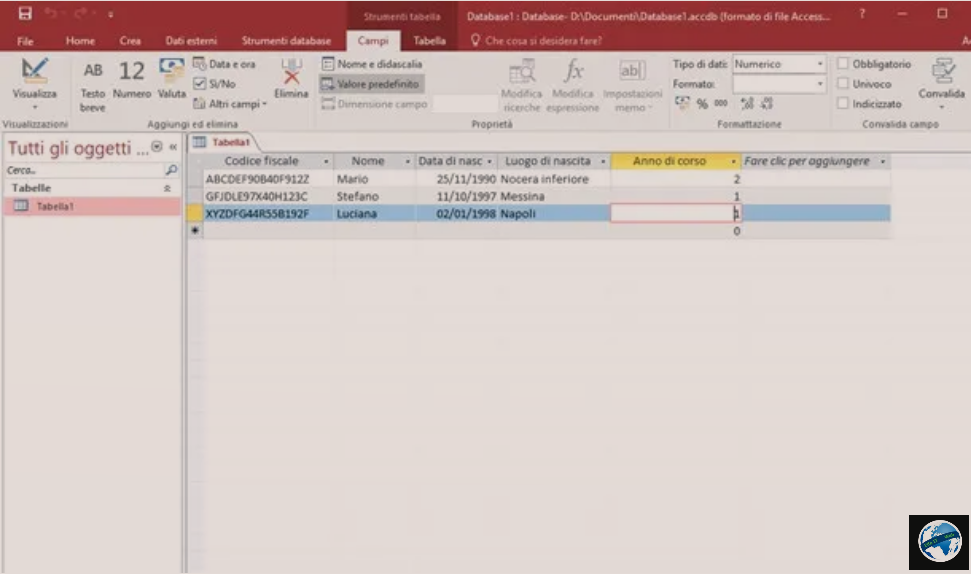
Hapi tjeter per te mesuar se si te perdoresh Microsoft Access eshte te shtosh te dhena. Tani që më në fund keni krijuar strukturën e tabelës suaj, është koha për ta mbushur atë me të dhënat që ju nevojiten! Operacioni është vërtet i thjeshtë: klikoni në qelizën që dëshironi të plotësoni dhe shkruani të dhënat që dëshironi t’i caktoni asaj.
Mund të lëvizni nga një fushë në tjetrën te record (dmth rreshtave) duke shtypur tastin Tab (zakonisht i vendosur mbi butonin Shift në tastierë) dhe të filloni një record të ri duke shtypur butonin Enter. Nëse e kishit caktuar atributin Obbligatorio në një fushë (duke klikuar në kutinë përkatëse, siç e shpjegova më parë), duhet t’i caktoni domosdoshmërisht një vlerë përpara se të vazhdoni me record tjetër.
Për të fshirë një record, kliko me të djathtën mbi drejtkëndëshin gri që ndodhet në të majtë të fushës së parë që e identifikon atë, zgjidhni artikullin Elimina record nga menuja që hapet dhe më pas shtypni butonin Po.
Pasi tabela të jetë kompletuar, mund ta ruani duke shtypur butonin Ruaj/Salva/Save, atë në formë diskete që ndodhet në këndin e sipërm majtas të ekranit Access, duke i caktuar kështu një emër tabelës suaj.
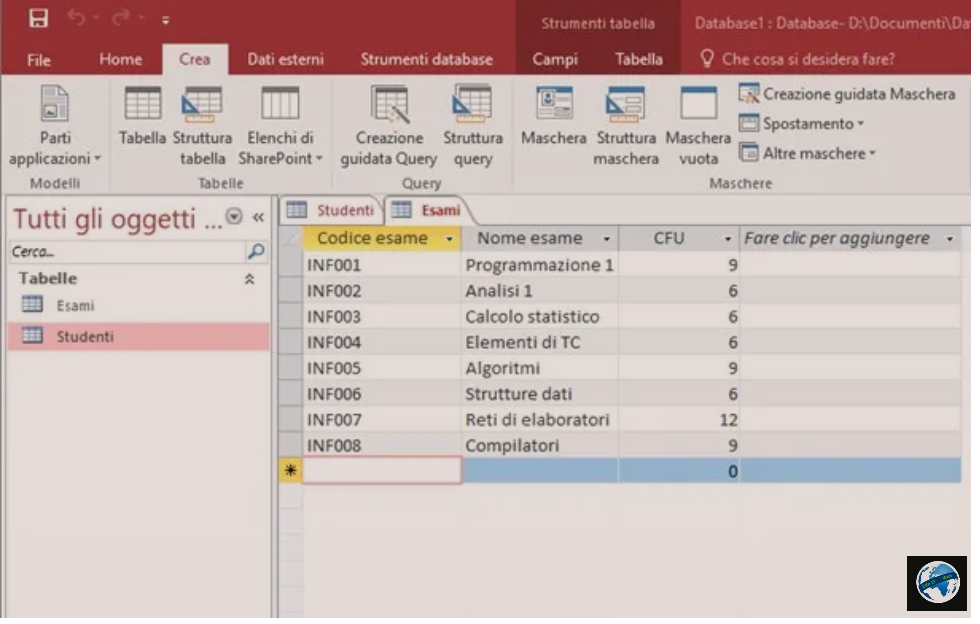
Ju mund të krijoni tabela të reja brenda databazes tuaj duke klikuar në seksionin Krijo/Crea, që ndodhet në shiritin e sipërm, dhe më pas në butonin Table/Tabella.
Krijo marrëdhënie/relations/relazioni midis tabelave
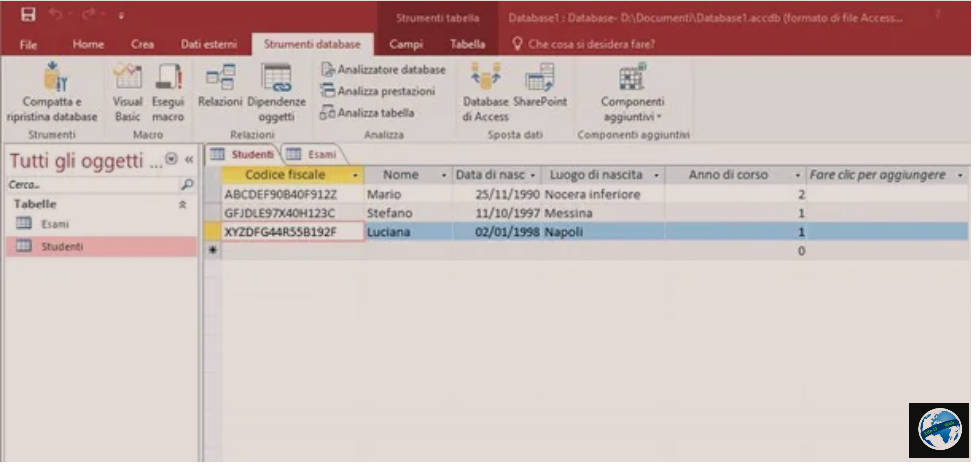
Nje hap tjeter shume i rendesishem per te mesuar se si te perdoresh Microsoft Access eshte te krijosh marredhenie midis tabelave. Mënyra më e thjeshtë e krijimit të marrëdhënieve ndërmjet dy tabelave është sigurisht vendosja në lidhje e çelësave primare përkatës: nëse dëshironi të ktheheni në shembullin e mëparshëm, është e mundur të krijohet një marrëdhënie midis entiteteve Student dhe Provim, të tipit Student ka dhene Provim, duke krijuar një lidhje midis çelësave që identifikojnë në mënyrë unike të dhënat e secilës tabelë, pra kodin tatimor qe identifikon studentin dhe kodin e provimit. Me fjalë të thjeshta, kjo e bën databazen të kuptojë se studentët dhe provimet e futura në tabela janë të lidhura me njëri tjetrin në një farë mënyre.
Me sa duket, kjo gjë mund të duket e padobishme, por ju garantoj se nuk është ashtu, pasi përveç caktimit të një radhe dhe konsistence të caktuar në të dhëna, vendosja e marrëdhënieve midis tabelave mund të përdoret për të gjeneruar raporte/report praktike: për shembull, brenda tabeles Student, një fushë hipotetike Numri i Provimeve te marra/Numero Esami Sostenuti mund të përmbajë numërimin automatik të marrëdhënieve midis rekordit që lidhet me studentin dhe elementeve përkatëse të tabelës së provimit. Në këtë mënyrë, kur një student shkon për të dhënë një provim, thjesht përditësoni marredhenien dhe numri total do të gjenerohet automatikisht sipas kërkesës.
Duke kuptuar dobinë e marrëdhënieve per te mesuar se si te perdoresh Microsoft Access, është koha për t’u marrë me ceshtjen. Për të krijuar një të tillë, klikoni në artikullin Strumenti database qe ndodhet në krye, më pas në butonin Marredhenie/Relazioni/Relations: nga paneli i vogël i propozuar, zgjidhni tabelën e parë që dëshironi të përfshini në marrëdhënie, shtypni butonin Shto/Aggiungi/Add dhe përsëritni veprimin me ato me pas. Pasi të keni shtuar të gjitha tabelat e nevojshme, shtypni butonin Mbyll/Chiudi/Close.
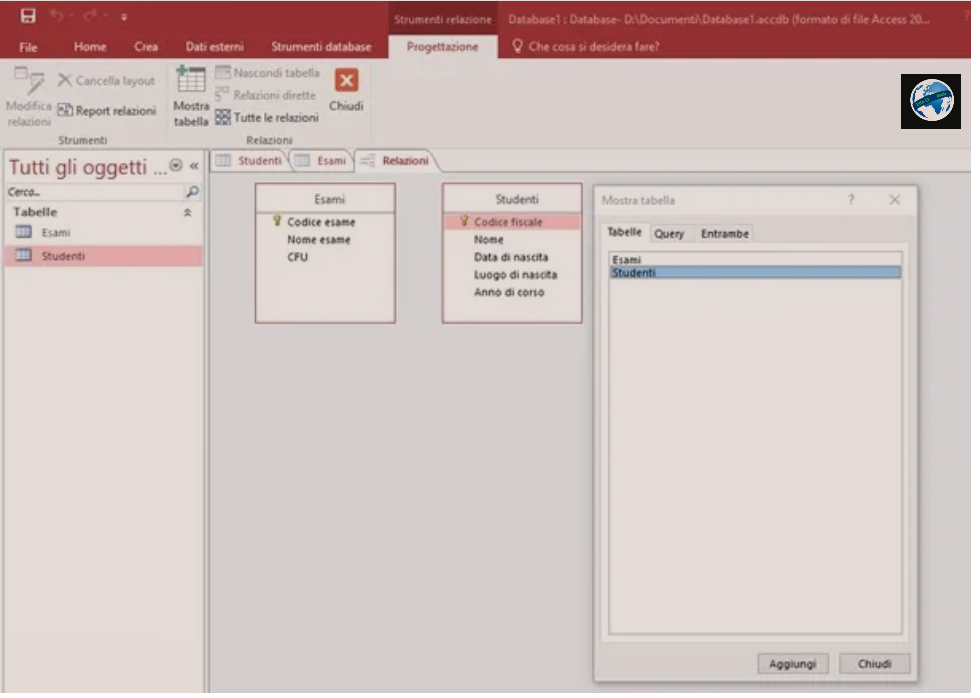
Në këtë pikë, klikoni në panelin e ri Relazioni/Relations që shfaqet në ekranin Access, zgjidhni me maus çelësin primar/chiave primaria që identifikon të dhënat e tabelës së parë (të shënuar me një ikonë llambe), tërhiqeni atë në çelësin primar të tabelës së dytë dhe më pas shtyp butonin Krijo/Crea. Shfaqja e një shigjete që lidh një tabelë me tjetrën konfirmon krijimin e suksesshëm të marrëdhënies.
Pasi të jenë krijuar marrëdhëniet e nevojshme, shtypni butonin Mbyll/Chiudi që ndodhet në krye dhe më pas butonin Po për t’u kthyer te tabelat.
Drejto pyetje/query
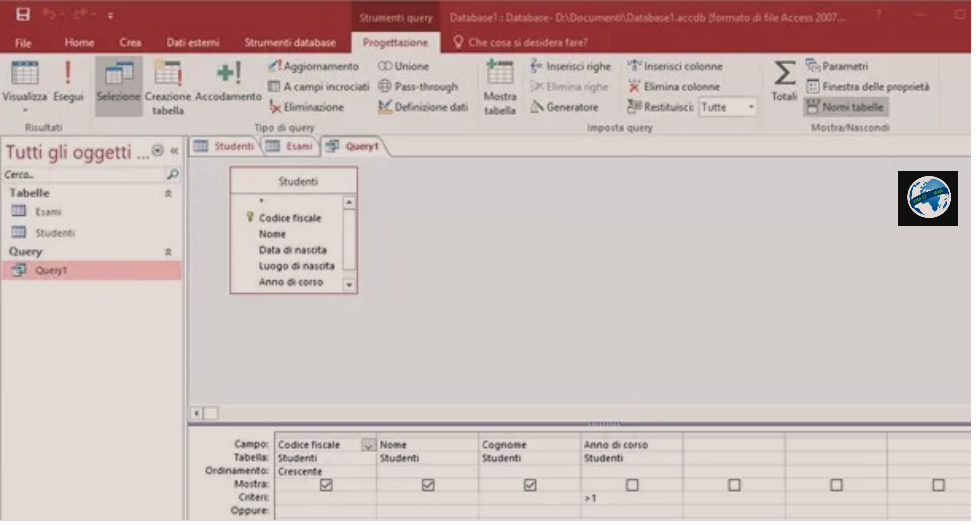
Një nga mjetet më të vlefshme per te mesuar se si te perdoresh Microsoft Access, dhe në përgjithësi e databazave relacionale, është aftësia për të kryer pyetje specifke, te quajtura ndryshe query. Këto mjete në veçanti, janë thelbësore për kryerjen e çdo lloj kërkimi në database (p.sh. Trego emrat e provimeve me 9 kredite), për të modifikuar të gjitha record ose për të gjeneruar tabela ose report të reja nga tabelat ekzistuese (p.sh. të gjithë përdoruesit që kanë dhene provimin e programimit 1).
Kryesisht, ekzistojnë dy lloje pyetjesh: ato të përzgjedhjes/selezione, të cilat ju lejojnë të shfaqni rezultatin e një kërkimi bazuar në parametra të caktuar, dhe ato komanduese/comando, të cilat ju lejojnë të kryeni ne te njejten kohe ndryshime në masë në record, bazuar në një kriter kërkimi specifik.
Për të gjeneruar një pyetje/query, klikoni në seksionin Krijo/Crea që ndodhet në krye, më pas në butonin Struttura query: zgjidhni tabelën që ju intereson të shikoni rezultatet nga menuja e propozuar, shtypni butonin Shto/Aggiungi/Add dhe në fund, Mbyll/Chiudi/Close. Pastaj klikoni në panelin Query1 që shfaqet në ekran.
Fillimisht, ekrani mund të duket pak i ndërlikuar, por në fakt është një nga veçoritë më të fuqishme të Access: klikoni në qelizën fusha/campo më në të majtë, zgjidhni një fushë në tabelë duke përdorur menunë rënëse të propozuar dhe klikoni mbi të për ta shtuar në pyetje/query, pastaj përsërisni operacionin me fushat e tjera.
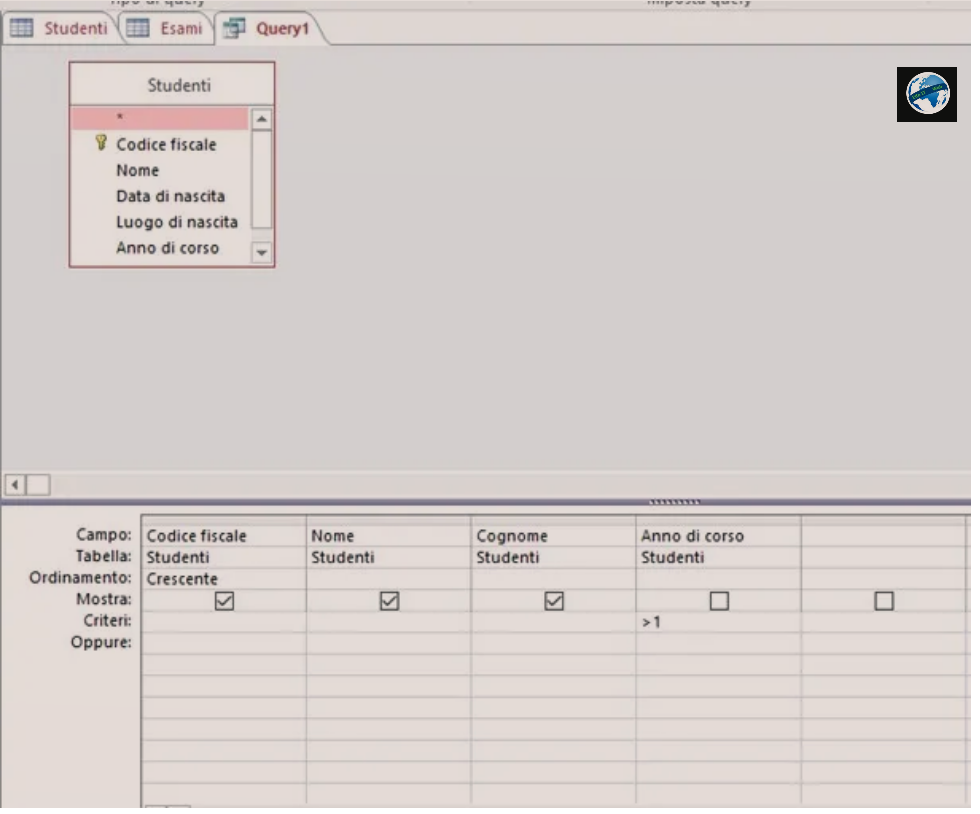
Në këtë pikë, ju mund të permiresoni kërkimin tuaj duke vepruar në artikujt e ndryshëm të tabelës së vogël të paraqitur poshtë, duke i modifikuar ato në këtë mënyrë.
- Renditja/Ordinamento: mund t’i renditni rezultatet e kërkimit tuaj sipas një fushe specifike duke modifikuar artikujt Crescente ose Decrescente në korrespondencë me vetë fushën.
- Shfaq/Mostra: nëse vendosni shenjen e kontrollit ne kuti, fusha shfaqet në rezultate.
- Kriteret/Criteri: këtu mund të vendosni kriteret me të cilat të përmirësohen rezultatet bazuar në fushën e zgjedhur (për shembull, shfaqni studentët viti i shkolles të të cilëve është më i madh ose i barabartë me të dytin).
- Ose/Oppure: seksion i dobishëm për specifikimin e operacioneve të bashkimit logjik.
Pasi pyetja të jetë përcaktuar saktë, shtypni butonin Run/Esegui: një tabelë që përmban rezultatet e pyetjes së kryer do të gjenerohet menjëherë.
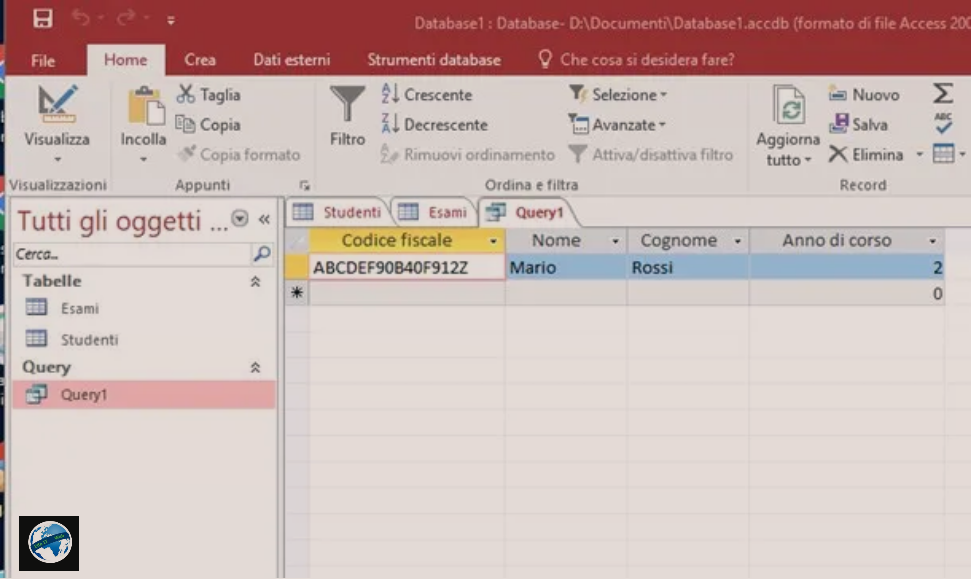
Nëse jeni të njohur me gjuhën SQL dhe i njihni operacionet e kontrollit (ALTER, JOIN, CROSS JOIN dhe kështu me radhë), mund t’i përdorni ato duke përdorur butonat Aggiornamento, Eliminazione, Pass-through e Accodamento të pranishëm në ekranin e Visualizzazione Struttura të analizuar më sipër. Nëse dëshironi të lëshoni manualisht deklaratat SQL, shtypni butonin Përkufizimi i të dhënave/Definizione dati për të vazhduar.
Gjenero raporte/report
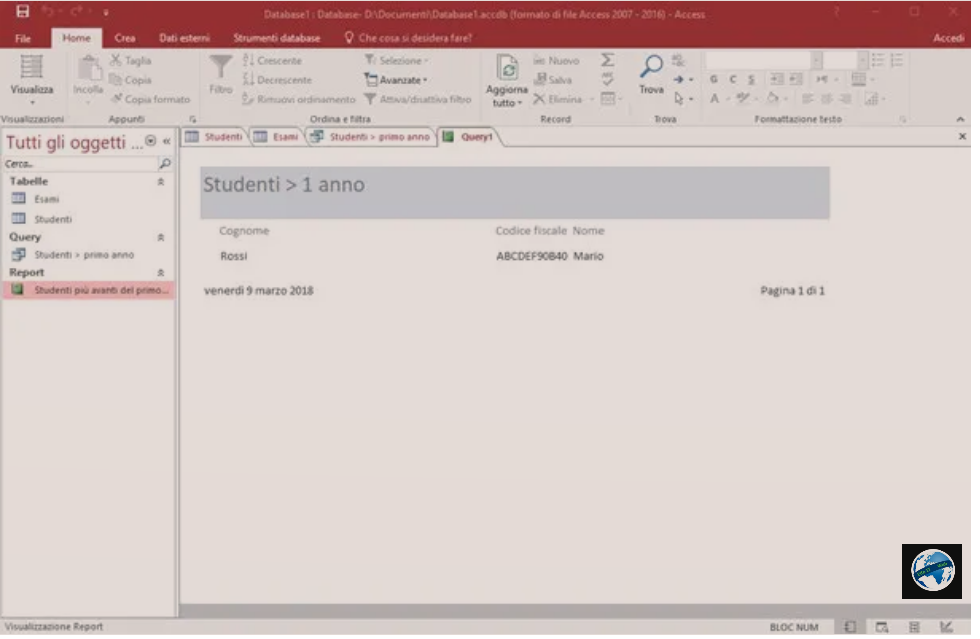
Hapi i fundit per te mesuar se si te perdoresh Microsoft Access eshte te gjenerosh raporte/report. Gjenerimi i një raporti është sigurisht mënyra më e shpejtë për të pasur akses të menjëhershëm në të dhënat që jeni të interesuar të analizoni brenda databazes. Vetëm për t’ju dhënë një shembull, duke u kthyer në databazen e Studentëve/Provimeve, mund të dëshironi të gjeneroni një report që tregon të gjithë studentët që kane dhene provimin Programimi 1.
Siç mund ta imagjinoni, mund të krijoni një report duke filluar nga një tabelë ose nga një pyetje/query specifike e përcaktuar me procedurën që ju shpjegova pak më parë. Në përgjithësi ajo që duhet të bëni është të klikoni në tabelën ose pyetjen që ju intereson në gjenerimin e raportit, të shkoni në seksionin Krijo/Crea, shtypni Creazione guidata report dhe ndiqni udhëzimet në ekran për të përcaktuar fushat për të përfshirë, kriteret për të ndjekur dhe nëse është e nevojshme, mundësitë e grupimit. Pasi të jetë krijuar raporti, mund ta ndryshoni strukturën e tij duke klikuar me të djathtën mbi artikullin përkatës që ndodhet në ekranin Report te panelit të majtë dhe duke zgjedhur Visualizzazione struttura nga menuja e propozuar e kontekstit.
Fatkeqësisht, nuk mund të jem më konkret në lidhje me këtë operacion, pasi ka shumë raste për t’u analizuar dhe gjatësia e këtij udhëzuesi nuk do të mjaftonte për t’i analizuar të gjitha. Ajo që mund t’ju garantoj është se duhet pak praktikë për t’u njohur me këtë mjet të fuqishëm.
Në fakt, pasi të keni përvojën e nevojshme do t’ju mjaftojnë disa sekonda që të keni akses vetëm dhe vetëm në pjesën e të dhënave që keni ndërmend të analizoni, duke optimizuar kështu kohën në dispozicion.